Como jogar Vikingard no PC com BlueStacks no PC

Publicado pela NetEase, Vikingard é um jogo de RPG e estratégia inspirado na cultura viking que chegou aos servidores globais em março de 2022. E, apesar de ter sido lançado há pouquíssimo tempo, já tem agradado a uma ampla variedade de jogadores e jogadoras.
Quem procura por um jogo casual, contará com uma mecânica de combate simplificada e com muitos recursos ociosos que são entregues diariamente ao fazer login na conta. Se você procura por um jogo mais hardcore, no entanto, Vikingard também pode ser uma boa pedida para você. É que, por aqui, há diversos modos de jogo e exigirão muita estratégia para dominá-lo. Por isso, se você quer ver seu nome estampado entre os melhores do servidor, há uma longa jornada pela frente.
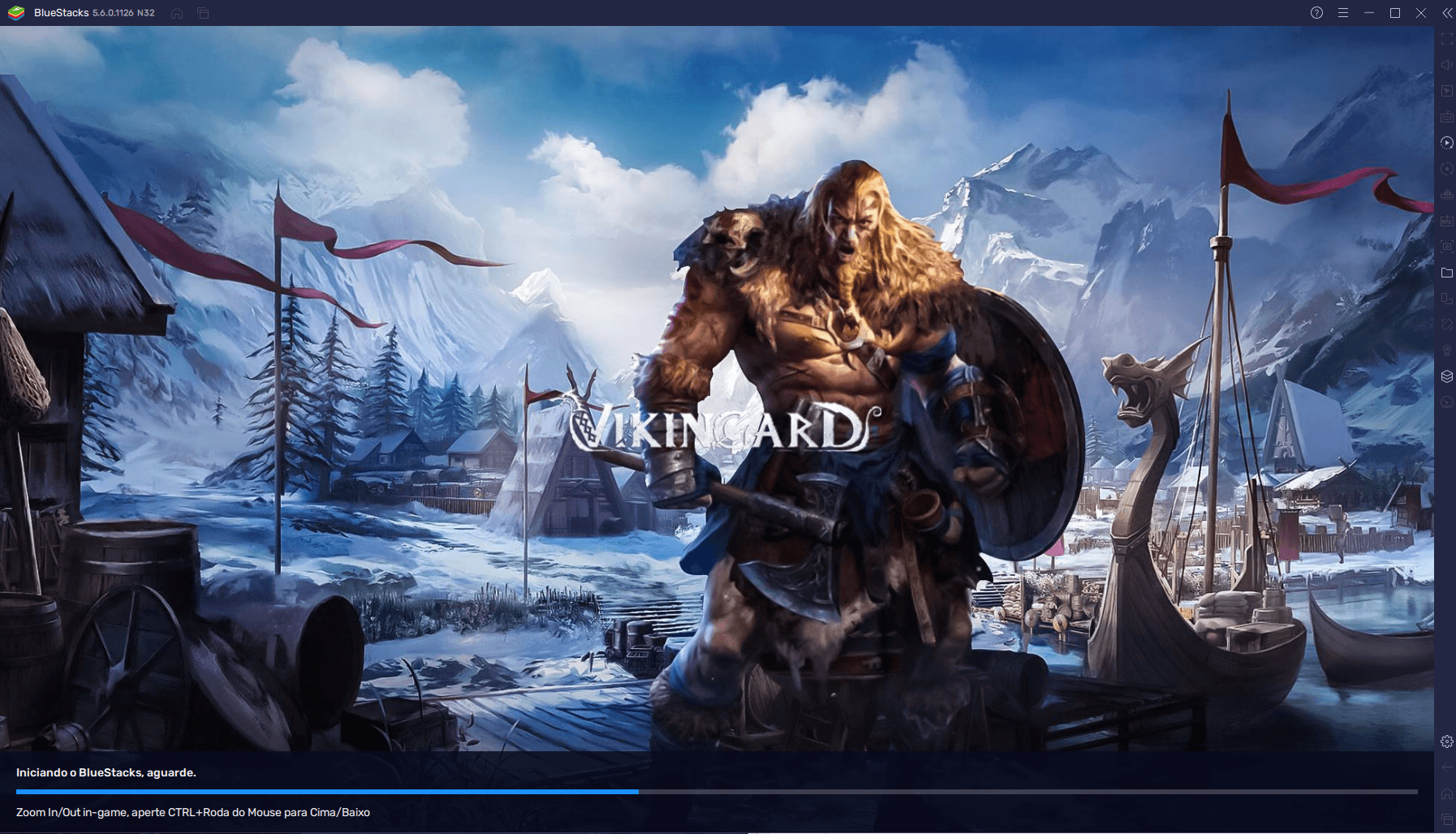
Neste jogo, você assume a posição de Líder do clã Fharun, um grupo de pessoas vikings que habitam no frio escandinavo e precisam se defender dos ataques constantes dos Sanguinários, clã que pilha a sua vila. E para provar que sua liderança é digna de respeito, terá que derrotar desafiantes na costa, derrubar guardas na torre, conquistar o respeito dos seus heróis e evoluir o seu acampamento. Para isso, terá que recrutar uma ampla variedade de heróis e produzir os recursos de que precisa para sobreviver. E quando o assunto é gerenciamento de recursos, nada melhor do que contar com a tela do seu computador, né?

Além de jogar em uma tela muito maior do que a de um dispositivo móvel, ao curtir Vikingard no PC com BlueStacks, você pode criar macros para automatizar tarefas repetitivas, configurar o jogo e o emulador para rodar com os gráficos no máximo, e muito mais.
Como baixar e instalar Vikingard no PC com BlueStacks
Se você quer ter acesso a essas e outras vantagens de jogar Vikingard no PC, veio ao lugar certo. Confira, abaixo, um passo a passo sobre como baixar e instalar Vikingard no PC com BlueStacks.
- Baixe e instale a versão mais recente do BlueStacks em seu PC.
- Faça login em uma conta Google na Play Store.
- No emulador, abra a loja de aplicativos da Play Store ou a Central de Jogos e procure por “Vikingard”.
- Baixe e instale o jogo.
- Agora, é só executar o arquivo e começar suas batalhas!
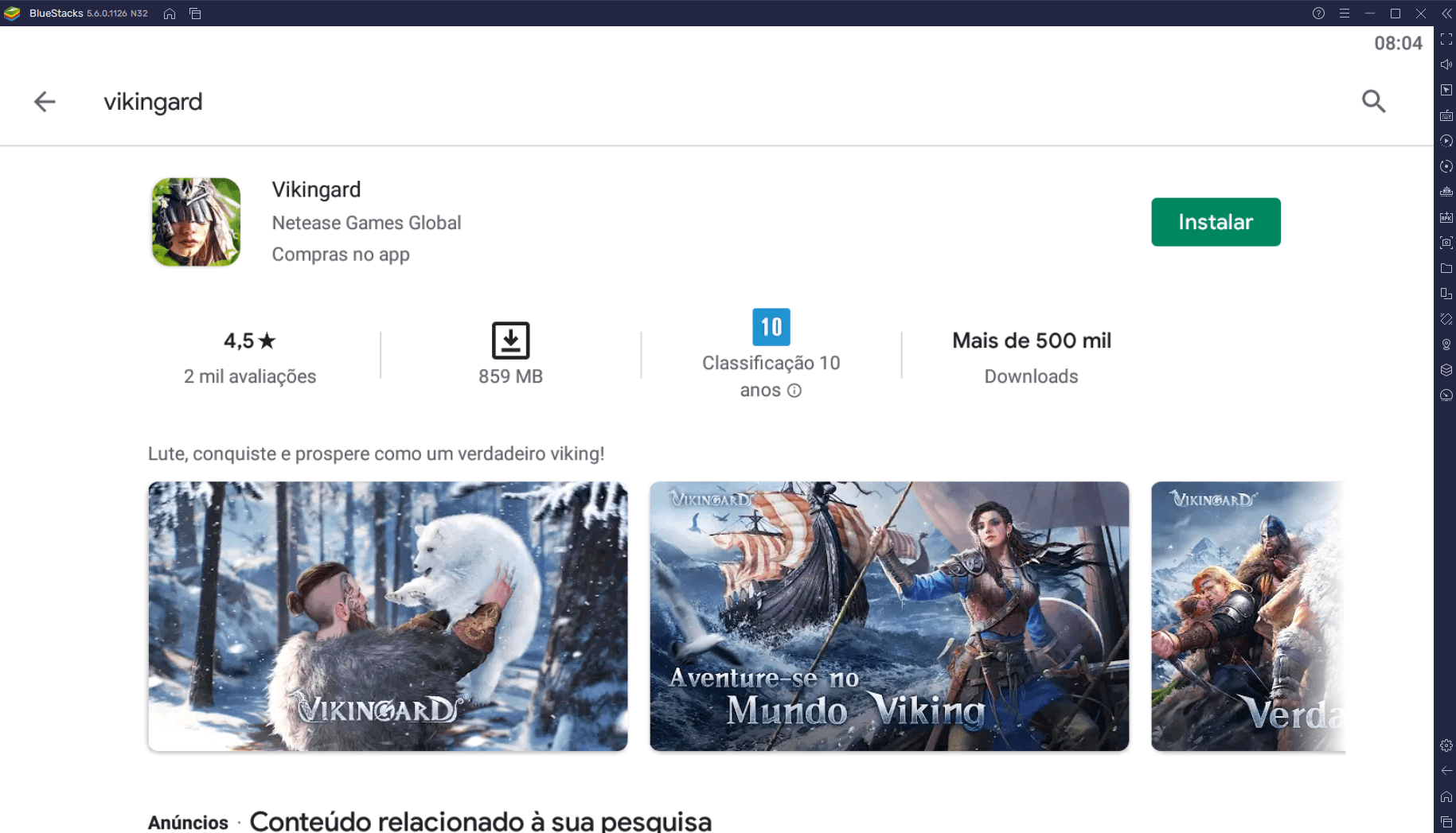
Vale a pena jogar Vikingard no PC?
Você sabia que, ao curtir Vikingard em seu computador, você pode evoluir em até cinco contas ao mesmo tempo? Mais que isso: no computador, poderá evoluir cinco contas em Vikingard simultaneamente e contar com ferramentas de sincronização para não repetir suas ações nas outras contas, economizando ainda mais tempo.
Essas são apenas duas das ferramentas que poderá usar. Para te familiarizar com o que poderá desfrutar ao curtir este jogo no computador, preparamos um passo a passo sobre como usar e ativar não uma, mas cinco ferramentas BlueStacks que combinam com este jogo. Veja:
-
Automatize a coleta de recursos na mina e não deixe de produzir recursos enquanto estiver fora do jogo
Quando o assunto são guerreiros e guerreiras vikings, é importante que seus combatentes tenham o machado mais afiados possível, certo? Em Vikingard, para aprimorar o poder das suas armas, precisará de muito minério, que é obtido nas Minas.
Para obter minérios, poderá alocar seus heróis para que atuem como assistentes de mineração. Ao fazer isso, os deixará coletando os recursos por você. Depois de muitas horas, quando voltar, receberá os recursos, mas há um limite de minérios que o seu carrinho de mineração pode comportar por vez.
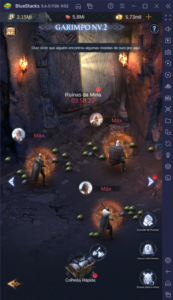
O problema, aqui, é que seus heróis coletam de maneira muito lenta e que a velocidade de mineração vai depender da força de cada herói. Como precisamos de minérios para aumentar a força deles, isso pode virar um ciclo da derrota. Felizmente, há uma maneira mais rápida de coletar esses itens: macros de automatização.
Macro é uma das ferramentas mais poderosas do BlueStacks e permite que você grave a execução de qualquer tarefa em um jogo mobile no PC, salve, edite as configurações de repetição, e pronto. É só dar o play e deixar o trabalho duro com a gente. Quer saber como criar um Macro de automatização de coleta de minérios em Vikingard? Acompanhe:
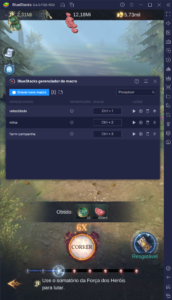
Com Vikingard aberto em uma versão atualizada do BlueStacks, vá até a mina, abra o Gerenciador de Macros (Ctrl + Shift + 7) e clique em “Gravar novo macro”. Agora, clique rapidamente na mina mais a direita e clique em “Interromper Gravação” no canto superior direito do emulador.
Ao finalizar a gravação do seu macro, o Gerenciador de Macro será automaticamente aberto. Nesse momento, poderá renomear a gravação e clicar sobre o ícone da engrenagem para editar as configurações. Selecione a opção “Repetir a execução infinitamente até parar” e aumente a velocidade de reprodução para 5x. Salve as edições. Agora, é só dar o play e deixar o macro coletando vários recursos por você.
Dica: além da automatização para a mineração, poderá criar macros em Vikingard para automatizar sua progressão na campanha principal, coleta de recursos na Fazenda e várias outras ações!
-
Use os Controles do Jogo e diga adeus aos vai-e-vens para navegar entre os menus do jogo
Controles do Jogo é uma ferramenta que te permite criar esquemas de controle para qualquer jogo mobile no PC. Ao fazer isso, poderá dizer adeus aos cliques excessivos para trocar de menus e aos vai-e-vens que precisava fazer ao curtir este jogo em um dispositivo móvel. Para criar uma configuração de teclado e mouse em Vikingard, abra o “Editor de controles avançado” pelo menu lateral direito ou pelo atalho “Ctrl + Shift + A”. Ao fazer isso, verá uma série de controles que poderá adicionar a sua jogatina, como Ponto de Toque, Ponto de Toque Repetido, Zoom e outros.
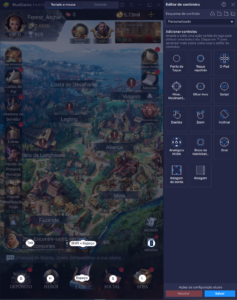
Em Vikingard, recomendamos que insira Pontos de Toque nos principais botões do menu principal, como Aba de Missões, Depósito, Herói, Fase, Social e Loja, além de um botão de Toque Repetido no local onde aumenta a velocidade dos seus combatentes quando está em uma luta na Missão Principal. Depois, é só adicionar um atalho para cada botão, salvar as alterações, e tudo resolvido. Como o Controle de Jogos possui várias funções, sua criatividade é o limite! Poderá adicionar Rolagem da Borda e vários outros controles.
-
Não espere o servidor reiniciar: jogue Vikingard em até cinco contas simultaneamente
Como este jogo utiliza um sistema de recursos ociosos, se você der o seu máximo, haverá um momento em que não terá mais nada para fazer senão esperar pelo fim do dia. Se estiver em um computador, poderá usar a ferramenta Multi-Instâncias e abrir diversas cópias do jogo.
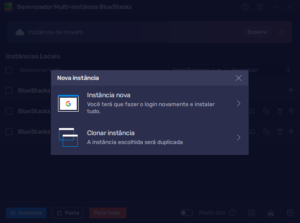
Para jogar Vikingard em múltiplas instâncias, abra o Gerenciador de Multi-Instâncias (Ctrl + Shift + 8), clique em “Instância > Instância nova > Nougat 32-bit”, realize a configuração das suas instâncias e edite o campo “Contagem de instâncias” com o número de contas em que deseja evoluir o seu assentamento viking. Clique em “Criar”, abra todas as instâncias, faça login em uma conta Play Store em cada uma delas, baixe e atualize o jogo em todas as instâncias. Agora, poderá evoluir várias vilas e se tornar uma aliança de uma pessoa só!
Dica: use a ferramenta Sincronização de Multi-Instâncias (Ctrl + Shift + 9) para replicar suas ações em todas as telas.
-
Ao jogar em Multi-Instância, use o Modo Eco para continuar a usar seu PC/Mac em outras atividades
Se seguiu os nossos conselhos e criou macros para automatizar tarefas neste jogo ou o abriu em várias instâncias, use o Modo Eco (Ctrl + Shift + F) para desacelerar o seu computador. Com essa ferramenta, reduzirá as taxas de quadros em suas jogatinas para desafogar o seu PC e continuar a realizar outras tarefas.

-
Use o Botão do Chefe para criar ordens de produção de maneira furtiva e evolua sua vila sem se preocupar com os olhares bisbilhoteiros
Às vezes, tudo o que queremos é criar uma ordem de produção em nosso jogo preferido ou coletar os recursos ociosos que já estão prontos, mas estamos em um ambiente em que não pega bem ficar com um jogo aberto. Por isso, se não quiser abandonar os seus jogos nem ser mal visto pelos colegas, saiba que o BlueStacks conta com o Botão do Chefe para te ajudar a se esquivar dos olhares bisbilhoteiros.
Para ativá-lo, é bastante simples. Basta usar o atalho “Ctrl + Shift + X” e o BlueStacks vai desaparecer do seu computador, além de silenciar todas as instâncias que estiverem em execução. Para voltar ao jogo, basta acionar o atalho uma segunda vez e continuar de onde havia parado.
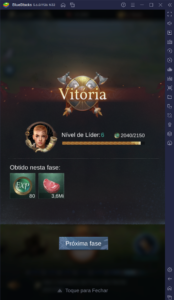
E aí, essas dicas foram úteis para você? Descobriu alguma ferramenta nova? Comente aqui embaixo, vamos adorar saber! Te desejamos uma excelente evolução, comandante!



![Guia de Iniciantes em Vikingard [Parte 2]: Consortes, Sistema de Viagens, Curral, Templo e mais](https://cdn-www.bluestacks.com/bs-images/5975_Vikingard_GUIA-DE-INICIANTES-PARTE-2--426x240.jpg)












